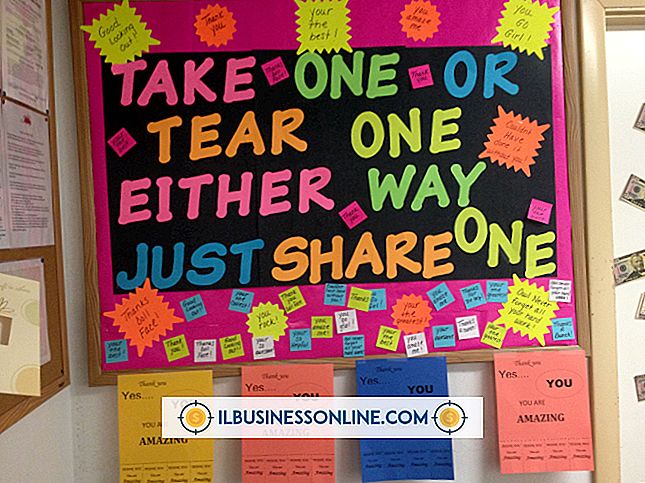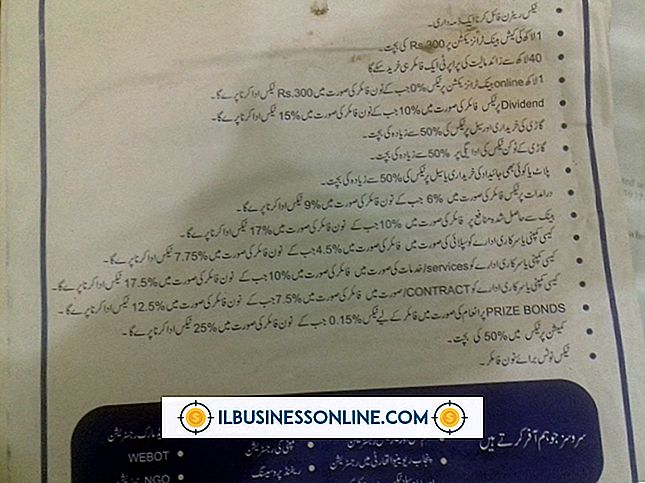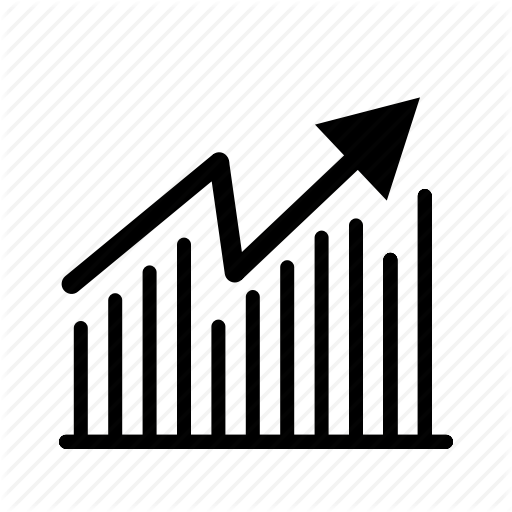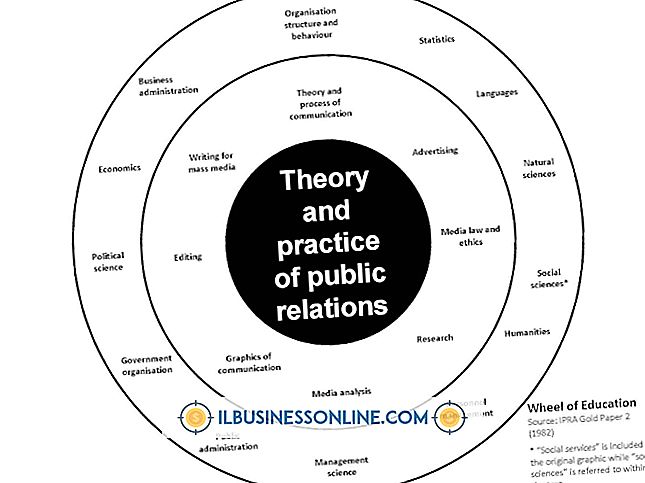Wat is een formule-voorvoegsel voor een werkblad?
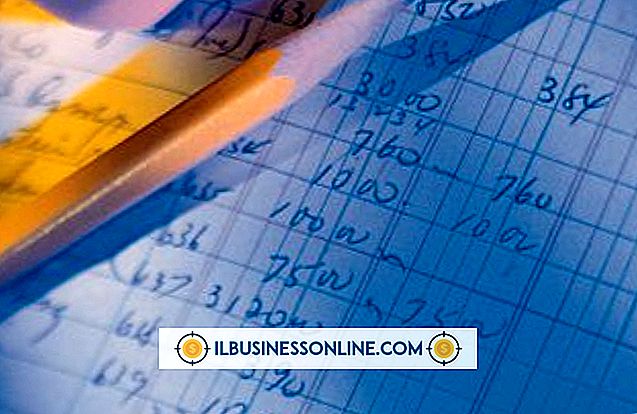
Een werkblad is een tabel in een elektronische spreadsheet waarmee eigenaars van kleine bedrijven en andere gebruikers berekeningen kunnen uitvoeren. Voor het verwerken van wiskundige bewerkingen moet een werkblad een onderscheid kunnen maken tussen verschillende wiskundige elementen die door gebruikers zijn ingevoerd, zoals constanten, variabelen, operators, functies en formules. Een formuleprefix helpt bij dat onderscheid.
Basics
Een elektronische spreadsheet zoals Excel gebruikt een bestand genaamd een werkmap, dat een of meer pagina's bevat die werkbladen worden genoemd. Een werkblad is een tabel met cellen die worden gebruikt voor het accepteren en verwerken van informatie, zoals cijfers zoals dollars en centen, tekst zoals namen en adressen, variabelen zoals de veranderende waarden in een vergelijking en formules zoals die voor het berekenen van maandelijkse betalingen op een geleende bedrag. U klikt op een cel om een invoercursor te onthullen en begint met het typen van gegevens. Ingevoerde cijfers en tekst worden als constanten geaccepteerd. Maar formules vereisen een onderscheidend kenmerk.
Voorvoegsel
Als u de formule "2 + 2" opgeeft, geeft een werkblad het item weer als een constante of label met de naam "2 + 2" zonder verdere verwerking. Om aan de spreadsheet te signaleren dat u een vergelijking invoert die moet worden verwerkt, hebt u een voorvoegsel nodig vóór de formule. Het meest voorkomende voorvoegsel is een gelijkteken (=). Dus als u "= 2 + 2" invoert, verwerkt het werkblad de formule en geeft het resultaat "4" in de cel weer. Een ander acceptabel formuleprefix is het plusteken (+), zoals in "+ 2 + 2". U kunt ook het minteken (-) gebruiken, maar alleen als uw formule begint met een negatief getal, zoals in "- 4 + 2, "Die het resultaat produceert" -2. "
Formule balk
Als u een formule in een cel invoert, wordt alleen het resultaat van die formule weergegeven. De werkelijke formule verschijnt nooit meer in die cel zodra de invoercursor de formule verlaat, zoals wanneer u op de toets "Enter" drukt. Als u de formule wilt bekijken, klikt u in de cel en bekijkt u de formulebalk, die zich meestal boven aan het werkblad bevindt. Merk op dat het formuleprefix vóór de vergelijking in die balk wordt weergegeven. Als u de formule wilt wijzigen, klikt u op de invoercursor in de balk. Verplaats de cursor met de muis of met de toetsenbordpijlen, wis fouten met de "Delete" -toets of typ nieuwe onderdelen in de formule.
Elements
Niet alleen cijfers, tekst en operatoren kunnen verschijnen na een formuleprefix. U kunt de inhoud van andere cellen opnemen door de celletter en nummerreferentie in te voeren, zoals "= A1 + C3." U kunt variabelen zoals "= PERCENTAGE * LENING" gebruiken. De variabelen zijn gelijk aan nul totdat u er gegevens in plaatst. U kunt ook functies invoeren die door de gebruiker zijn gedefinieerd of vooraf zijn gedefinieerd, zoals "= FV (rate, nper, pmt, pv, type)", waarmee de toekomstige waarde wordt berekend. U kunt alle functie-elementen handmatig invoeren, maar riskeert invoerfouten. Of u kunt de spreadsheet automatisch de elementen laten invoeren door de functie in een lijst te selecteren, meestal geopend via een menu "Invoegen".